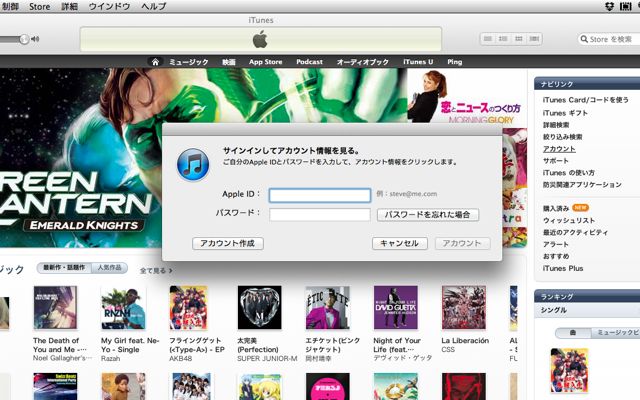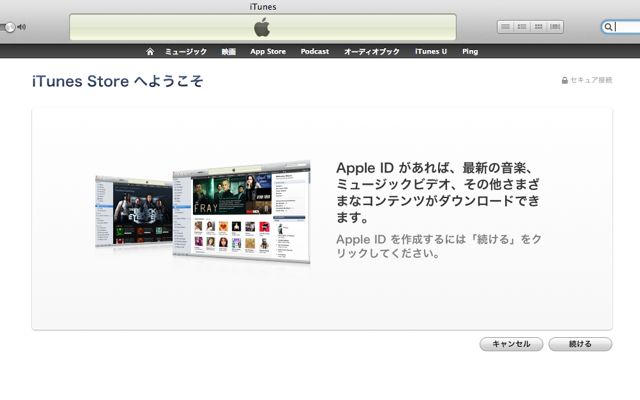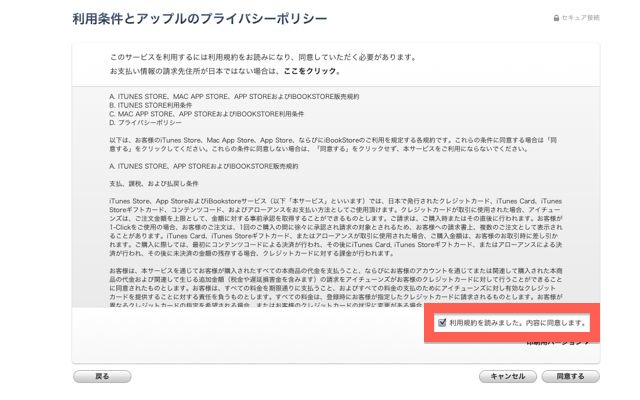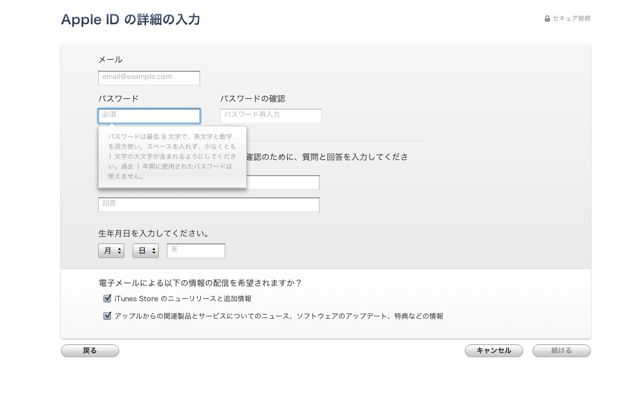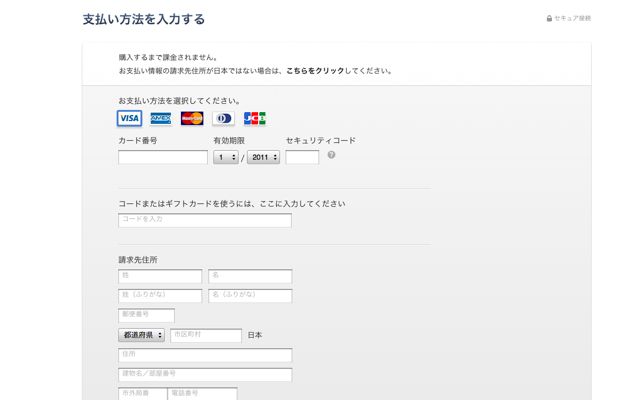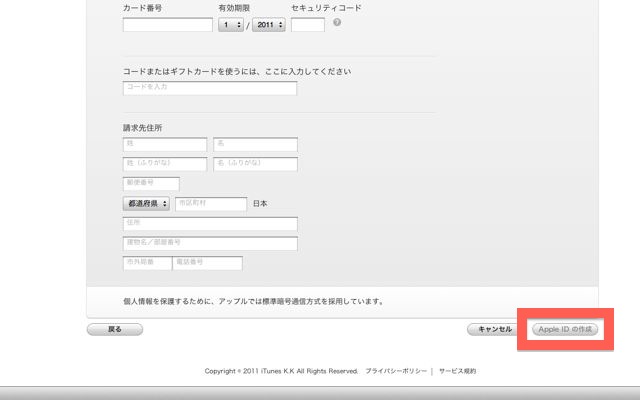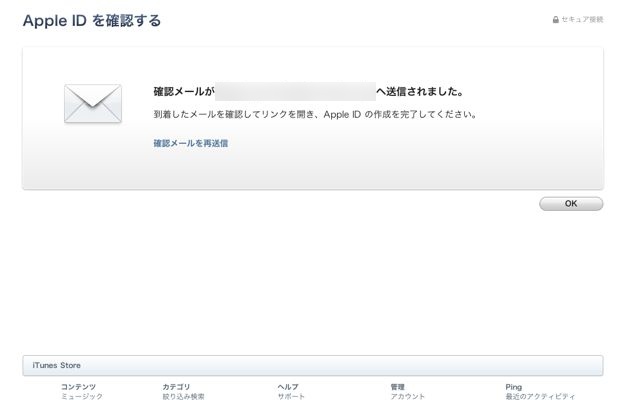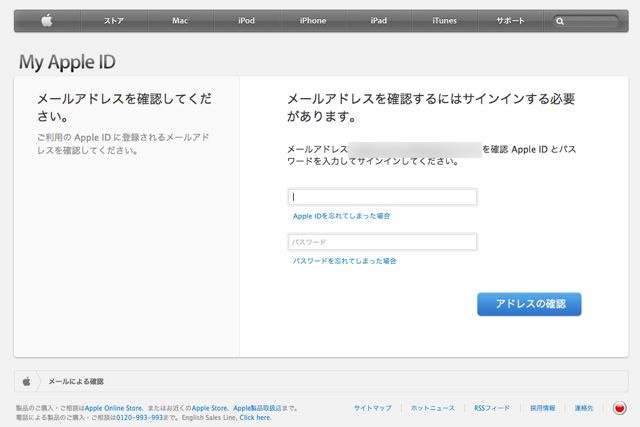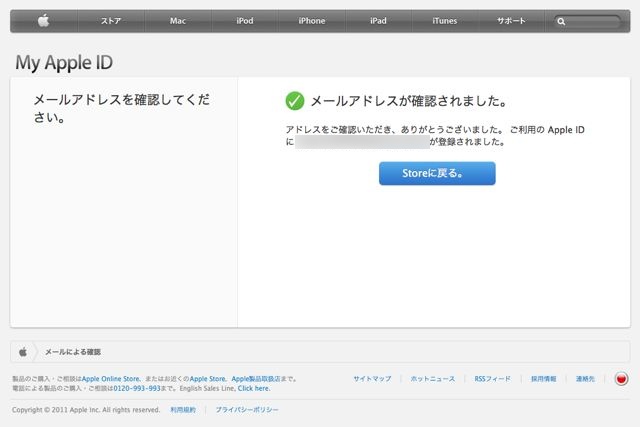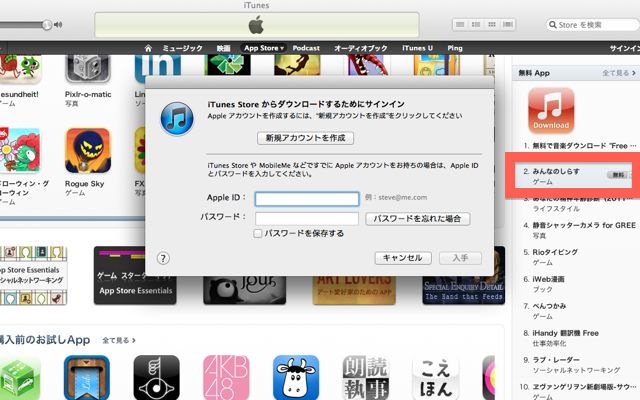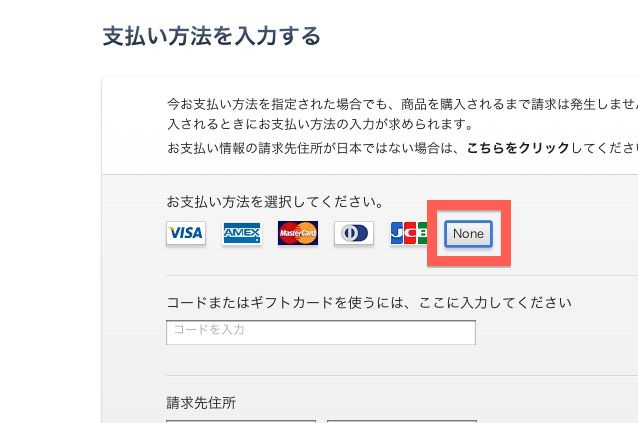iTunes Storeでの音楽購入やApp Storeからのアプリのダウンロードに必要なApple IDの新規作成方法をご紹介致します。この記事ではPC/Macからの作成する方法を解説します。
iPhone/iPod touch/iPadでApple IDを作成したい人はApple IDの新規作成方法。iPhone/iPod touch/iPad編を参照してください。
今までApple製品を購入したことがなく、最近iPhoneを購入してApple IDの作成方法がわからなかった、そんな方はぜひチェックしてください。まわりに同じような状況のお友達がいましたら、ぜひ教えてあげてください。
なお、クレジットカードをお持ちでない学生の方でもApple IDの作成は可能です。(iTunes StoreやApp Storeから音楽やアプリを購入するには、クレジットカードの登録かiTunesカードが必要です)
さっそく解説に入ります。
クレジットカードをお持ちの場合
PC/Mac上でiTunesを起動してください。
ここで右側の【ナビリンク】から「アカウント」をタップしましょう。すると【サインインしてアカウント情報を見る。】というウィンドウが開きます。ここで【アカウント作成】をタップしましょう。
右下の【続ける】をタップしましょう。
【利用条件とアップルのプライバシーポリシー】が表示されます。
右下の【利用規約を読みました。内容に同意します。】にチェックを入れて【同意する】をタップしましょう。
【Apple IDの詳細の入力】が表示されます。「メール」、「パスワード」、「秘密の質問」、「生年月日」を入力しましょう。
ここで重要なのはパスワードは英数字と最低1文字以上の大文字を含む必要ある、ということです。
次にお持ちのクレジットカード情報、請求先住所を入力しましょう。
必要な情報を全て入力したら右下の【Apple IDの作成】をタップしましょう。
ここで先ほど入力したメールアドレスへメールが送信されます。
届いたメール内のリンクをクリックするとブラウザ上でこのページが表示されます。再度、Apple IDとして入力したメールアドレスとパスワードを入力しましょう。
【メールアドレスが確認されました。】と表示されれば無事完了となります。
クレジットカードをお持ちでない場合
クレジットカードをお持ちでない学生の方でもApple IDを作成できます。
まず、どれでもいいので無料アプリをダウンロードしましょう。ここでは「みんなのしらす」をクリックしてみました。すると【iTunes Storeからダウンロードするためにサインイン】という画面が開きます。ここから【新規アカウントを作成】をタップしましょう。
すると、【支払い方法を入力する】で各カード会社の右側に【None】というものが表示されます。「None」を選択した状態にしたら、あとは「クレジットカードをお持ちの場合」と同じように進めるだけです。
この状態では無料アプリはダウンロードすることができますが、有料アプリをダウンロードすることはできませんので注意してください。有料アプリを購入するにはクレジットカードを登録するか、iTunesカードを購入してコードを入力する必要があります。
以上です。
PCでもMacでも同じ手順となります。Apple IDの作成方法がわからなかったり、もしも周りに同じような状況のお友達がいましたらぜひ教えてあげてください!
iPhoneの基本的な使い方や、便利なTipのまとめはこちらからチェックできます!
iPhoneの使い方、設定方法、便利なTipsまとめ。